Samsung GT-I8150 User Manual Page 1
Browse online or download User Manual for Mobile phones Samsung GT-I8150. Samsung GT-I8150 Lietotāja rokasgrāmata
- Page / 159
- Table of contents
- BOOKMARKS
- Lietotāja rokasgrāmata 1
- Šīs rokasgrāmatas lietošana 2
- Norādījumu ikonas 3
- Autortiesības 4
- Prečzīmes 4
- PAR DIVX VIDEO 5
- Salikšana 10
- Akumulatora uzlāde 12
- Uzlāde ar ceļojumu adapteri 13
- Uzlāde ar USB kabeli 15
- Atmiņas kartes izņemšana 17
- Atmiņas kartes formatēšana 17
- Darba sākšana 18
- Iepazīšanās ar ierīci 19
- Taustiņi 20
- Indikatora ikonas 20
- Skārienekrāna lietošana 23
- ► 31 lpp 24
- Īsceļu paneļa izmantošana 26
- Piekļuve lietojumprogrammām 27
- Piekļuve nesen izmantotajām 28
- Ierīces pielāgošana 29
- Pārslēgšana klusuma režīmā 30
- Zvana signāla maiņa 30
- Iestatiet ekrāna bloķēšanu 31
- Iestatiet atbloķēšanas paroli 32
- SIM vai USIM kartes bloķēšana 33
- Mobilā meklētāja aktivizēšana 33
- Teksta ievade 34
- Teksta kopēšana un ielīmēšana 38
- Android Market 39
- Datu sinhronizēšana 40
- Servera konta iestatīšana 41
- Datu manuāla sinhronizēšana 41
- Zvanīšana 42
- Austiņu lietošana 43
- Papildfunkciju lietošana 45
- Zvanu lieguma iestatīšana 47
- Ziņojumapmaiņa 48
- Īsziņas sūtīšana 49
- Multiziņas sūtīšana 49
- Google Mail 51
- E-pasta kārtošana pēc uzlīmēm 52
- E-pasta konta iestatīšana 53
- E-pasta ziņu sūtīšana 53
- E-pasta ziņas skatīšana 54
- Tērzēšana 55
- Social Hub 56
- Izklaide 57
- ► 67 lpp 58
- Kustības fotoattēlu uzņemšana 61
- Pielāgot kameras iestatījumus 62
- Videoklipa ierakstīšana 64
- Videoklipi 67
- Galerija 68
- Fotoattēla skatīšana 69
- Fotoattēlu redaktors 70
- Mūzikas atskaņošana 72
- Atskaņošanas saraksta izveide 73
- FM radio 75
- Game Hub 77
- Personiskā informācija 78
- Kontakta atrašana 79
- Ātrā zvana numura iestatīšana 79
- Vizītkartes izveide 80
- Kontaktu grupas izveide 80
- Kontaktu kopēšana 81
- Kalendārs 82
- Notikuma izveide 83
- Notikumu apskate 83
- Uzdevums 84
- Atgādinājuma izveide 85
- Atgādinājumu apskate 85
- Balss ierakstītājs 86
- Tīmeklis 87
- Latitude 92
- Navigācija 94
- Videoklipu skatīšanās 95
- Koplietot videoklipus 95
- Videoklipu augšupielāde 95
- Samsung Apps 96
- Ziņas un laika 97
- Savienojamība 100
- WLAN funkcijas aktivizēšana 101
- Manuāla WLAN pievienošana 101
- AllShare 102
- Mobilo tīklu koplietošana 105
- Savienojumi ar datoru 107
- Savienojums ar Samsung Kies 108
- VPN savienojumi 110
- Pievienoties privātam tīklam 111
- Pulkstenis 112
- Pasaules pulksteņa izveide 113
- Hronometra lietošana 113
- Galda pulksteņa izmantošana 114
- Kalkulators 115
- Lejupielādes 116
- Google meklēšana 116
- Kies air 116
- Mazā dienasgrāmata 118
- Mani faili 119
- Polaris Office 119
- Dokumenta izveide 120
- Dokumenta atvēršana 120
- SIM rīki 121
- Uzdevumu pārvaldnieks 122
- Meklēšana ar balsi 122
- Iestatījumi 123
- USB utilītas 124
- Piesaiste un pārv. tīklājs 124
- VPN iestatījumi 124
- Mobilie tīkli 124
- ► 46 lpp 125
- Skaņas iestatījumi 127
- Displejs 127
- Enerģijas taupīš. režīms 128
- Atrašanās vieta un drošība 129
- Programmas 130
- Konti un sinhronizācija 131
- Konfidencialitāte 132
- Valoda un tastatūra 132
- Samsung tastatūra 134
- Balss ievade un izvade 135
- Pieejamība 136
- Datums un laiks 136
- Par tālruni 136
- Traucējummeklēšana 137
- Zvani atvienojas 138
- Drošības pasākumi 143
- Neļaujiet ierīcei samirkt 146
- Alfabētiskais rādītājs 154
- Mēs, Samsung Electronics 158
- Latvian. 12/2011. Rev. 1.2 159
Summary of Contents
GT-I8150Lietotāja rokasgrāmata
Salikšana10SalikšanaKomplektācijaPārbaudiet, vai ierīces komplektācijā ir šādi priekšmeti:mobilā ierīce ●akumulators ●īsā lietošanas pamācība ●Izmanto
Savienojamība100 ›Datu saņemšana, izmantojot Bluetooth bezvadu funkcijuGaidīšanas režīmā atveriet lietojumprogrammu sarakstu 1 un izvēlieties Iestatīj
Savienojamība101 ›WLAN funkcijas aktivizēšanaGaidīšanas režīmā atveriet lietojumprogrammu sarakstu un izvēlieties Iestatījumi → Bezvadu funkcija un tī
Savienojamība102 ›Pieslēgšanās WLAN, izmantojot Wi-Fi aizsargātu iestatīšanu (WPS)Izmantojot WPS, varat izveidot savienojumu ar drošu tīklu. Savienoju
Savienojamība103DLNA iestatījumu pielāgošana multivides failu ›koplietošanaiLai ļautu citām ierīcēm, kam ir DLNA funkcija, piekļūt multivides failiem
Savienojamība104Savu failu atskaņošana citā ierīcē ar DLNA ›funkcijuGaidīšanas režīmā atveriet lietojumprogrammu sarakstu un 1 izvēlieties AllShare.I
Savienojamība105Mobilo tīklu koplietošanaUzziniet, kā iestatīt ierīci bezvadu modema vai bezvadu piekļuves punkta režīmā, lai ar to varētu savienoties
Savienojamība106 ›Koplietojiet ierīces mobilo tīklu caur USBIzmantojot USB kabeli, savienojiet daudzfunkcionālo ierīces 1 ligzdu ar datoru.Gaidīšanas
Savienojamība107 ›Vietas noteikšanas pakalpojumu aktivizēšanaJums ir jāaktivizē pakalpojuma atrašanās vieta, lai atrastu informāciju par savu atrašanā
Savienojamība108 ›Savienojums ar Samsung KiesPārliecinieties, ka datorā ir instalēta programma Samsung Kies. Šo programmu var lejupielādēt Samsung tīm
Savienojamība109 ›Pievienošana izmantošanai par lielapjoma atmiņas ierīciIerīci var pievienot datoram kā noņemamu disku un piekļūt failu direktorijam.
Salikšana11SIM vai USIM kartes un akumulatora ievietošana,Ja ierīce ir ieslēgta, turiet nospiestu [1 ] un izvēlieties Izslēgts → Labi, lai to izslēgtu
Savienojamība110VPN savienojumiIzveidojiet virtuālus privātos tīklus (VPN) un droši savienojaties ar privāto tīklu, izmantojot publisko tīklu, piemēra
Savienojamība111Iespēja FunkcijaIestatīt lietotāja sertifikātuIzvēlieties lietotāja sertifikātu ko VPN serveris izmantos identifikācijai. Sertifikātus
Rīki112RīkiPulkstenisUzziniet, kā iestatīt un regulēt modinātājus un pasaules pulksteņus. Varat izmantot arī hronometru un galda pulksteni.Jauna modin
Rīki113Pasaules pulksteņa izveide ›Gaidīšanas režīmā atveriet lietojumprogrammu sarakstu un 1 izvēlieties Pulkstenis → Pasaules pulkstenis.Izvēlieties
Rīki114Galda pulksteņa izmantošana ›Galda pulkstenis rāda laiku un datumu, kā arī laikapstākļus.Gaidīšanas režīmā atveriet lietojumprogrammu sarakstu
Rīki115KalkulatorsUzziniet, kā šajā ierīcē veikt matemātiskus aprēķinus tāpat kā ar parastu rokas vai galda kalkulatoru.Aprēķina veikšana ›Gaidīšanas
Rīki116LejupielādesUzziniet, kā pārvaldīt no tīmekļa lejupielādēto failu arhīvu.Gaidīšanas režīmā atveriet lietojumprogrammu sarakstu un 1 izvēlieties
Rīki117Kies air iestatījumu pielāgošana ›Gaidīšanas režīmā atveriet lietojumprogrammu sarakstu un 1 izvēlieties Kies air.Nospiediet [2 ] → Iestatījumi
Rīki118Mazā dienasgrāmataUzziniet, kā veidot fotoattēlu dienasgrāmatu.Mazās dienasgrāmatas izveide ›Gaidīšanas režīmā atveriet lietojumprogrammu sarak
Rīki119Mani failiUzziniet, kā ātri un viegli piekļūt visiem attēliem, videoklipiem, mūzikai, skaņas klipiem un citu veidu failiem, kas saglabāti jūsu
Salikšana12Ievietojiet akumulatoru.4 Uzlieciet aizmugures pārsegu.5 Akumulatora uzlādePirms sākat lietot ierīci, uzlādējiet akumulatoru.Ierīci iespēja
Rīki120Dokumenta izveide ›Gaidīšanas režīmā atveriet lietojumprogrammu sarakstu un 1 izvēlieties Polaris Office.Palaižot šo lietojumprogrammu pirmo re
Rīki121Lai failu pārsūtītu citiem, nospiediet [ ●] → Citi → Sūtīt failu.Lai failu izdrukātu, nospiediet [ ●] → Citi → Izdrukāt. Jūsu ierīce ir saderīg
Rīki122Uzdevumu pārvaldnieksAr uzdevumu pārvaldnieku jūs varat apskatīt strādājošās lietojumprogrammas un atmiņas infromāciju. Gaidīšanas režīmā atver
Iestatījumi123IestatījumiPiekļuve iestatījumu izvēlneiGaidīšanas režīmā atveriet lietojumprogrammu sarakstu un 1 izvēlieties Iestatījumi.Izvēlieties i
Iestatījumi124Redzams ●: iestatiet, lai jūsu ierīce ir redzama citām Bluetooth ierīcēm.Meklēt ierīces ●: meklējiet pieejamās Bluetooth ierīces.USB uti
Iestatījumi125Piekļuves punktu nosaukumi ●: iestatiet piekļuves punkta nosaukumus (APN).Tīkla režīms ●: izvēlieties tīkla veidu.Tīkla operatori ●: mek
Iestatījumi126Zvanu pārsūtīšana ●: pāradresējiet ienākošos zvanus uz citu numuru.Papildu iestatījumi ●:Zvanītāja ID - : ļauj parādīt jūsu ID sarunbied
Iestatījumi127Skaņas iestatījumiMainiet ierīces dažādu skaņu iestatījumus.Klusuma režīms ●: aktivizējiet klusuma režīmu, lai klusinātu visas skaņas, i
Iestatījumi128Spilgtums ●: iestatiet displeja spilgtumu.Automātiski pagriezt ekrānu ●: iestatiet, lai, pagriežot ierīci, automātiski pagriežas saturs.
Iestatījumi129Atrašanās vieta un drošībaMainiet iestatījumus, kas nodrošina jūsu ierīces un SIM vai USIM kartes, kā arī GPS funkcijas drošību.Lietot b
Salikšana13Kad akumulatora uzlādes līmenis ir zems, atskan ●brīdinājuma signāls un parādās ziņojums par zemu akumulatora uzlādes līmeni. Arī akumulat
Iestatījumi130Redzamās paroles ●: iestatiet ierīci, lai tā attēlo paroli veidā, kādā jūs to ievadāt.Izvēl. ierīces administratorus ●: apskatiet ierīcē
Iestatījumi131Izstrāde ●:USB atkļūdošana - : izvēlieties, lai savienotu savu ierīci ar datoru, izmantojot USB kabeli. Šis ir paredzēts lietojumprogram
Iestatījumi132KonfidencialitāteMainiet iestatījumus savu iestatījumu un datu pārvaldīšanai.Dublēt manus datus ●: dublējiet savas ierīces iestatījumus
Iestatījumi133Swype ›Valoda ●: izvēlieties teksta ievades valodas.Nav iespējams ievadīt tekstu jebkurā valodā. Lai ievadītu tekstu, jums rakstības val
Iestatījumi134Samsung tastatūra ›Tastatūras veidi portreta režīmā ●: izvēlieties noklusēto ievades metodi, piemēram, QWERTY tastatūru, tradicionālo ta
Iestatījumi135Balss ievade un izvadeIzmainiet balss atpazīšanas iestatījumus teksta pārveides runā funkcijai.Balss atpazīšanas iestatījumi ›Language ●
Iestatījumi136PieejamībaPieejamība ●: aktivizējiet lejupielādēto pieejamības lietojumprogrammu, piemēram, Talkback vai Kickback, kas sniedz balss, mel
Traucējummeklēšana137TraucējummeklēšanaPēc ierīces ieslēgšanas vai tās lietošanas laikā tiek attēlots aicinājums ievadīt vienu no norādītajiem kodiem:
Traucējummeklēšana138Skārienekrāns reaģē lēnām vai nepareiziJa ierīcei ir skārienekrāns un tas nereaģē pareizi, rīkojieties atbilstīgi tālāk minētajām
Traucējummeklēšana139Izejošie zvani nesavienojasPārliecinieties, vai ir nospiests zvanīšanas taustiņš. ●Pārliecinieties, vai izmantojat pareizo mobilo
Salikšana14Pievienojiet ceļojumu adaptera platāko galu strāvas 3 kontaktligzdai.Ierīces uzlādes laikā ierīci drīkst lietot, taču pilnīgai ●akumulator
Traucējummeklēšana140Akumulators netiek pareizi uzlādēts vai ierīce izslēdzasAkumulatora spailes, iespējams, ir netīras. Noslaukiet abus ●zeltītos ko
Traucējummeklēšana141Ieslēdzot FM radio, tiek parādīti kļūmes paziņojumiJūsu Samsung mobilās ierīces FM radio programma kā antenu izmanto austiņu vadu
Traucējummeklēšana142Netiek atrasta cita Bluetooth ierīcePārliecinieties, ka jūsu ierīcē ir aktivizēta Bluetooth bezvadu ●funkcija.Ja nepieciešams, p
Drošības pasākumi143Drošības pasākumiLai nesavainotu sevi vai citus un nebojātu ierīci, pirms lietošanas izlasiet visu tālāko informāciju.Brīdinājums:
Drošības pasākumi144Nekad nenovietojiet akumulatorus vai ierīces uz sildierīcēm vai to iekšienē, • piemēram, mikroviļņu krāsnīs, plītīs vai uz radiato
Drošības pasākumi145Ja izmantojat dzirdes aparātu, sazinieties ar tā ražotāju, lai uzzinātu vai tā darbību neietekmē radiofrekvenču signāliDažu dzirde
Drošības pasākumi146Paziņojiet sarunu biedram, ka šobrīd vadāt automašīnu. Neatbildiet uz • zvaniem, ja ir intensīva satiksme vai bīstami laikapstākļi
Drošības pasākumi147Neglabājiet ierīci uz nelīdzenas virsmasJa ierīce nokritīs, tā var tikt bojāta.Neglabājiet ierīci karstās vai aukstās vietās. Izma
Drošības pasākumi148Ievērojiet piesardzību, ja atrodaties mirgojošas gaismas tuvumāIzmantojot ierīci, atstājiet telpā ieslēgtu kādu gaismas avotu un n
Drošības pasākumi149Runājot pa ierīci:turiet to taisni – gluži kā parastu tālruni;• runājiet tieši mikrofonā;• centieties neaizskart ierīces iekšējo a
Salikšana15Uzlāde ar USB kabeli ›Pirms uzlādes pārliecinieties, ka dators ir ieslēgts.Aizveriet daudzfunkcionālās kontaktligzdas pārsegu.1 USB kabeļa
Drošības pasākumi150Ierīces tīrīšanaNoslaukiet ierīci vai lādētāju ar dvieli vai citu piemērotu priekšmetu.• Notīriet akumulatora spailes ar kokvilnas
Drošības pasākumi151Nodrošiniet piekļuvi avārijas dienestu pakalpojumiemDažās vietās vai noteiktos apstākļos, iespējams, ar šo ierīci nevar veikt ārkā
Drošības pasākumi152Izstrādājuma pareiza likvidēšana(Attiecas uz nolietotām elektriskām un elektroniskām ierīcēm)(Spēkā Eiropas Savienībā un pārējās E
Drošības pasākumi153AtrunaAtsevišķs, šajā ierīcē pieejams saturs un pakalpojumi pieder trešajām pusēm, un tos aizsargā autortiesības, patenti, preču z
Alfabētiskais rādītājs154akumulatorsievietošana 10uzlāde 12AllShare 103atgādinājumiizveide 85skatīšana 85atmiņas karteformatēšana 17ievietošana
Alfabētiskais rādītājs155internetssk. tīmekļa pārlūksizvēlnes ekrānslietojumprogrammu kārtošana 27mapju un paneļu pievienošana 28piekļuve 27īsziņas
Alfabētiskais rādītājs156savienojumiBluetooth 98dators 107DLNA 102VPN 110WLAN 100Savienojumi ar datorulielapjoma atmiņa 109Samsung Kies 108Wind
Alfabētiskais rādītājs157YouTubevideoklipu augšupielāde 95videoklipu skatīšanās 95ziņase-pasta kontu iestatīšana 53e-pasta sūtīšana 53multiziņas s
Atbilstības deklarācija (R&TTE)Mēs, Samsung Electronics,saskaņā ar mūsu atbildību atzīstam, ka šis produkts,GSM WCDMA Wi-Fi mobilais tālrunis : G
Šajā lietotāja rokasgrāmatā sniegtā informācija var atšķirties no ierīcē redzamās, atkarībā no ierīcē instalētās programmatūras vai jūsu pakalpojumu s
Salikšana16Ierīce atbalsta tikai FAT datņu struktūru atmiņas kartēm. ●Ja ievietojat karti, kas formatēta citā datņu struktūrā, tiks pieprasīts pārfor
Salikšana17Atmiņas kartes izņemšana ›Pirms atmiņas kartes izņemšanas tā ir droši jāatvieno.Gaidīšanas režīmā izvēlieties 1 Programmas → Iestatījumi →
Darba sākšana18Darba sākšanaIerīces ieslēgšana un izslēgšanaLai ieslēgtu ierīci: Turiet nospiestu [1 ].Ja jūs ieslēdzat ierīci pirmo reizi, iestatiet
Darba sākšana19Iepazīšanās ar ierīciIerīces izkārtojums ›1. Aktivizējiet tikai gadījumā, ja tiek izmantota skaļruņa funkcija vai ierakstīts video.2.
Šīs rokasgrāmatas lietošana2Šīs rokasgrāmatas lietošanaPateicamies, ka iegādājāties šo Samsung mobilo ierīci. Pateicoties Samsung izcilajām tehnoloģij
Darba sākšana20Taustiņi ›Taustiņš FunkcijaIesl./izsl./atiest.1/bloķēšanaIeslēdziet ierīci (turiet nospiestu); piekļūstiet ātrajām izvēlnēm (turiet nos
Darba sākšana21Ikona AprakstsUMTS tīkls pievienotsAtvērt pieejamos WLANWLAN pievienotsAllShare darbojasBluetooth savienojums aktivizētsPievienotas Blu
Darba sākšana22Ikona AprakstsJauna e-pasta ziņaJauna balss pasta ziņaAktivizēts modinātājsPaziņojums par notikumuViesabonēšana (ārpus parastās pakalpo
Darba sākšana23Skārienekrāna lietošanaIerīces skārienekrānā iespējams ērti izvēlēties vienumus vai izpildīt funkcijas. Iepazīstiet skārienekrāna lieto
Darba sākšana24Ierīce izslēdz skārienekrānu, ja noteiktu laikposmu ierīci ●neizmantojat. Lai ieslēgtu ekrānu, nospiediet [ ] vai sākumtaustiņu. Iespē
Darba sākšana25 ›Vienumu pievienošana gaidīšanas ekrānamVarat pielāgot gaidīšanas ekrānu, pievienojot īsceļus uz lietojumprogrammām vai vienumus lieto
Darba sākšana26Īsceļu paneļa izmantošana ›Gaidīšanas režīmā vai lietojumprogrammas izmantošanas laikā pieskarieties indikatora ikonu zonai un pavelcie
Darba sākšana27Piekļuve lietojumprogrammāmLai piekļūtu ierīces programmām,Gaidīšanas režīmā izvēlieties 1 Programmas, lai piekļūtu lietojumprogrammu s
Darba sākšana28Velciet lietojumprogrammas ikonu uz vēlamo vietu.3 Lietojumprogrammas ikonu iespējams pārvietot uz citu galvenās izvēlnes ekrānu. Turkl
Darba sākšana29Uzdevumu pārvaldnieka izmantošana ›Jūsu ierīce ir paredzēta vairākuzdevumu režīmam. Tā vienlaicīgi var darbināt vairāk par vienu lietoj
Šīs rokasgrāmatas lietošana3Mobilās ierīces programmatūru var atjaunināt, piekļūstot ●vietnei www.samsung.com.Šajā ierīcē nodrošinātā programmatūra,
Darba sākšana30Zvana signāla skaļuma pielāgošana ›Nospiediet skaļuma taustiņu uz augšu vai uz leju, lai pielāgotu zvana signāla skaļumu.Pārslēgšana kl
Darba sākšana31Gaidīšanas ekrāna fona attēla izvēle ›Gaidīšanas režīmā nospiediet [1 ] → Fona attēls → opcija.Izvēlieties attēlu.2 Izvēlieties 3 Sagla
Darba sākšana32Atbloķēšanas figūras iestatīšanaGaidīšanas režīmā atveriet lietojumprogrammu sarakstu un 1 izvēlieties Iestatījumi → Atrašanās vieta un
Darba sākšana33SIM vai USIM kartes bloķēšana ›Ierīci iespējams bloķēt, aktivizējot PIN kodu, kas piegādāts kopā ar SIM vai USIM karti. Gaidīšanas režī
Darba sākšana34Ievadiet savu e-pasta adresi un sava Samsung konta paroli, 3 un pēc tam izvēlieties Pieteikties.Lai izveidotu Samsung kontu, izvēlietie
Darba sākšana35Turpiniet, līdz esat pabeidzis vārdu.2 Pie pēdējā burta atlaidiet pirkstu.3 Kad tiek parādīts pareizais vārds, izvēlieties 4 , lai ieva
Darba sākšana36Varat izmantot arī šādus taustiņus: 1 4 3 5 6 7 2 8 Cipars Funkcija 1 Izmantojiet, lai pārslēgtu lielos un mazos burtus. 2 Piekļ
Darba sākšana37Teksta ievade ar Samsung tastatūru ›Izvēlieties 1 → Tastatūras veidi portreta režīmā un izvēlieties teksta ievades metodi.Varat izvēlē
Darba sākšana38Cipars Funkcija 6 Izmantojiet, lai sāktu jaunu rindu. 7 Ievietojiet atstarpi; ievietojiet pilnīgu apturēšanu (divi pieskārieni); nomai
Darba sākšana39Lietojumprogrammu lejupielāde no Android MarketUz Android platformas ierīces funkciju klāstu ir iespējams paplašināt, instalējot papild
Šīs rokasgrāmatas lietošana4AutortiesībasCopyright © 2011 Samsung ElectronicsŠo lietotāja rokasgrāmatu aizsargā starptautiski autortiesību likumi.Bez
Darba sākšana40Failu lejupielāde no internetaFailos, kurus ielādējat no tīmekļa, var būt vīrusi, kas var sabojāt ierīci. Lai mazinātu risku, ielādējie
Darba sākšana41Servera konta iestatīšana ›Gaidīšanas režīmā atveriet lietojumprogrammu sarakstu un 1 izvēlieties Iestatījumi → Konti un sinhronizācija
Sakari42SakariZvanīšanaApgūstiet zvanīšanas funkcijas, piemēram, zvanu veikšanu un atbildēšanu uz tiem, izmantojot zvana laikā pieejamās iespējas vai
Sakari43Atbildēšana uz zvanu1 Ienākoša zvana gadījumā velciet pa labi.Kad ierīce zvana, nospiediet skaļuma taustiņu, lai izslēgtu zvana signālu.Lai
Sakari44Izmantojiet balss zvana laikā pieejamās opcijas ›Sarunas laikā var izmantot šādas iespējas.Lai pielāgotu balss skaļumu, nospiediet skaļuma tau
Sakari45Opciju izmantošana video zvana laikā ›Video zvana laikā var izmantot vairākas iespējas.Lai pārslēgtos no priekšējā uz aizmugurējo kameras obje
Sakari46Automātiskās noraidīšanas iestatīšanaLai automātiski noraidītu zvanus no noteiktiem numuriem, izmantojiet automātisko noraidīšanu. Lai aktiviz
Sakari47Zvanu pārsūtīšanas iestatīšanaZvanu pāradresācija ir tīkla pakalpojums, ar kuru var pārsūtīt ienākošos zvanus uz citu jūsu norādīto numuru. Šo
Sakari48Zvanu gaidīšanas iestatīšanaZvanu gaidīšana ir tīkla funkcija, kas brīdina jūs par ienākošu zvanu sarunas laikā. Šī funkcija ir pieejama tikai
Sakari49Īsziņas sūtīšana ›1 Gaidīšanas režīmā atveriet lietojumprogrammu sarakstu un izvēlieties Ziņas.Izvēlieties 2 .Īsziņas adresātu pievienošana.3
Šīs rokasgrāmatas lietošana5DivX ●®, Divx Certified® un asociētie logotipi ir Rovi Corporation vai tā filiāļu reģistrētas prečzīmes, kas tiek izmantot
Sakari50Izvēlieties 5 Piesk., lai iev. ziņu un ievadiet īsziņas tekstu.Lai pievienotu emocijikonas, nospiediet [] → Ievietot smaidiņu.Izvēlieties 6 u
Sakari51Google MailJaunas e-pasta ziņas no Google Mail™ var saņemt ierīces iesūtnē. Piekļūstot šai lietojumprogrammai, parādās iesūtnes ekrāns. Virsra
Sakari52Ziņas apskates ekrānā iespējams izmantot vairākas opcijas.Lai atbildētu uz ziņu, izvēlieties ●.Lai atbildētu uz ziņu, ieskaitot visus adresāt
Sakari53E-pastsUzziniet, kā sūtīt un apskatīt e-pasta ziņas, izmantojot privāto vai uzņēmuma e-pasta kontu.E-pasta konta iestatīšana ›1 Gaidīšanas rež
Sakari54Izvēlieties teksta ievades lauku, lai ievadītu e-pasta ziņas 5 tekstu.Izvēlieties 6 Pievien. un pievienojiet failu.Varat izvēlēties failu no f
Sakari55TērzēšanaUzziniet, kā tērzēt ar draugiem un ģimenes locekļiem, izmantojot Google Talk™.Tas, vai šī funkcija ir pieejama, atkarīgs no reģiona v
Sakari56Social HubUzziniet, kā piekļūt Social Hub™ – integrētai sakaru programmai, kas nodrošina sociālo tīklu pakalpojumus (SNS) e-pastu, ziņas, tērz
Izklaide57IzklaideKameraUzziniet, kā uzņemt un skatīt fotoattēlus un videoklipus. Fotoattēlus var uzņemt līdz 2560 x 1920 pikseļu (5 megapikseļi) izšķ
Izklaide58Cipars Funkcija 1 Mainiet kameras iestatījumus. 2 Atvērt attēlu skatītāju, lai apskatītu uzņemtos fotoattēlus. 3 Kameras īsceļu izmantošana.
Izklaide59Pēc fotoattēlu uzņemšanas izvēlieties attēlu skatītāja ikonu, lai apskatītu uzņemtos fotoattēlus.Ritiniet pa kreisi vai pa labi, lai skatītu
Saturs6SatursSalikšana ... 10Komplektācija ...
Izklaide60Fotoattēlu uzņemšana pašportreta foto režīmā ›Varat fotografēt sevi, droši izmantojot priekšējo kameras objektīvu.Lai kameru ieslēgtu, gaidī
Izklaide61Panorāmas fotoattēla uzņemšana ›Izmantojot panorāmas fotografēšanas režīmu, iespējams uzņemt platus panorāmas fotoattēlus. Šis režīms ir pie
Izklaide62Fotoattēlu uzņemšana karikatūras režīmā ›Iespējams uzņemt fotoattēlus ar karikatūras efektiem.Lai kameru ieslēgtu, gaidīšanas režīmā atverie
Izklaide63Iespēja FunkcijaEfektiLietojiet īpašu efektu, piemēram, brūnos toņus vai melnbaltos toņus.Izšķirtspēja Izšķirtspējas iespēju maiņa.Baltā bal
Izklaide64Videoklipa ierakstīšana ›1 Lai kameru ieslēgtu, gaidīšanas režīmā atveriet lietojumprogrammu sarakstu un izvēlieties Kamera.Velciet slīdni u
Izklaide65Cipars Funkcija 3 Kameras īsceļu izmantošana. ● : zibspuldzes iestatījumu maiņa. ● : ieraksta režīma maiņa vai pārslēgšanās starp kameras pr
Izklaide66Lai nosūtītu videoklipu citām personām, izvēlieties ●Koplietot.Lai dzēstu videoklipu, izvēlieties ●Dzēst.Lai izmantotu papildu iespējas ar
Izklaide67 ›Īsceļu ikonu rediģēšanaBieži izmantotajām opcijām var pievienot vai noņemt īsceļus.Priekšskatījuma ekrānā izvēlieties 1 → Redigēt īsceļus
Izklaide68Regulējiet atskaņošanu ar sekojošām ikonām.4 Ikona FunkcijaMainīt video ekrāna proporcijas.Atsākt atskaņošanu vai pāriet atpakaļ (uzsitiet 2
Izklaide69Atkarībā no faila formāta, ierīce atbalsta video ●izšķirtspēju līdz pat 1280 x 720 pikseļiem.Nebloķējiet ierīces ekrānu, atskaņojot DivX vi
Saturs7Izklaide ... 57Kamera ...
Izklaide70Lai izmantotu papildu funkcijas ar fotoattēlu, nospiediet ●[ ] → Citi un izmantojiet šādas opcijas:Kopēt - : kopējiet foto failu.Drukāt -
Izklaide71Izvēlieties 3 → Jauna izvēle → Labi.Lai pievienotu vai atņemtu no izvēles robežas, izvēlieties ● → Pievienot izvēlei vai Noņemt no izvēles
Izklaide72Mūzikas failu pievienošana ierīcei ›Vispirms pārsūtiet failus uz ierīci vai atmiņas karti.Lejupielādējiet no bezvadu tīmekļa. ●► 87 lpp.Lej
Izklaide73Mūzikas atskaņotāju ir iespējams regulēt, izmantojot ●austiņas. Lai palaistu mūzikas atskaņotāju gaidīšanas režīmā, nospiediet un pieturiet
Izklaide74Dziesmu pievienošana ātrajam sarakstam ›Jūs varat pievienot dziesmas ātrajam sarakstam un saglabāt tās kā atskaņošanas sarakstu. Atskaņošana
Izklaide75FM radioUzziniet, kā klausīties mūziku un ziņas FM radio. Lai klausītos FM radio, tālrunim jāpievieno austiņas, kas darbojas kā radio antena
Izklaide76Cipars Funkcija 4 Pielāgot skaļumu. 5 Precīzi noregulējiet frekvenci.Radiostacijas automātiska saglabāšana ›Pievienojiet austiņas ierīces k
Izklaide77Lai pielāgotu FM radio, pielāgojiet attiecīgos iestatījumus.3 Iespēja FunkcijaAPGABALS Izvēlieties savu reģionu.Atskaņošana fonāIestatīt, va
Personiskā informācija78Personiskā informācijaKatalogsUzziniet, kā pārvaldīt savu privāto vai biznesa kontaktu sarakstu. Kontaktiem iespējams saglabāt
Personiskā informācija79Ievadiet kontaktinformāciju.5 Izvēlieties 6 Saglabāt, lai pievienotu kontaktu atmiņai.Kontakta atrašana ›1 Gaidīšanas režīmā a
Saturs8AllShare ... 102Mobilo tīklu koplietošana ...
Personiskā informācija80Vizītkartes izveide ›Gaidīšanas režīmā atveriet lietojumprogrammu sarakstu un 1 izvēlieties Katalogs.Nospiediet [2 ] → Mans pr
Personiskā informācija81Ritiniet pa kreisi vai pa labi uz 2 Grupas.Nospiediet [3 ] → Izveidot.Ievadiet grupas nosaukumu un izvēlieties zvana signālu 4
Personiskā informācija82Kontaktu importēšana vai eksportēšana ›Kontaktu failu (vcf formātā) importēšana no atmiņas kartes uz ierīci.Gaidīšanas režīmā
Personiskā informācija83Notikuma izveide ›Gaidīšanas režīmā atveriet lietojumprogrammu sarakstu un 1 izvēlieties Kalendārs.Izvēlieties 2 Pieskarieties
Personiskā informācija84Notikuma signāla apturēšana ›Ja esat uzstādījis signālu kādam kalendāra notikumam, norādītajā laikā tiks attēlota notikuma sig
Personiskā informācija85PiezīmeUzziniet, kā pierakstīt svarīgu informāciju, lai to saglabātu un skatītu vēlāk. Atgādinājuma izveide ›Gaidīšanas režīmā
Personiskā informācija86Balss ierakstītājsUzziniet, kā ierakstīt balsi ar šo ierīci.Balss piezīmes ierakstīšana ›Gaidīšanas režīmā atveriet lietojumpr
Tīmeklis87TīmeklisTīmekļa pakalpojumiem ir nepieciešams datu savienojums. Sazinieties ar savu operatoru, lai izvēlētos labāko datu plānu.InternetsUzzi
Tīmeklis88Cipars Funkcija 1 Ievadīt vēlamās tīmekļa lapas tīmekļa adresi. 2 Atvērt sarakstu ar saglabātajām grāmatzīmēm, bieži apmeklētajām lapām un n
Tīmeklis89Lai nosūtītu tīmekļa lapas adresi (URL) citiem, nospiediet [ ●] → Citi → Koplietot lapu.Lai skatītu lejupielāžu vēsturi, nospiediet [ ●] → C
Saturs9Konfidencialitāte ... 132Krātuve ...
Tīmeklis90Grāmatzīmju veidošana izlases tīmekļa lapām ›Ja zināt tīmekļa lapas adresi, grāmatzīmi iespējams pievienot manuāli. Grāmatzīmes pievienošana
Tīmeklis91Piekļūstiet bieži skatītām lapām vai nesenajai ›vēstureiGaidīšanas režīmā atveriet lietojumprogrammu sarakstu un 1 izvēlieties Internets.Iz
Tīmeklis92Braukšanas norāžu iegūšana līdz noteiktam ›mērķimGaidīšanas režīmā atveriet lietojumprogrammu sarakstu un 1 izvēlieties Maps.Nospiediet [2
Tīmeklis93Izvēlieties 4 Jā.Kad jūsu draugs apstiprina uzaicinājumu, jūs varat koplietot atrašanās vietas.Nospiediet [5 ] → Sk. karti. Draugu atrašanās
Tīmeklis94NavigācijaIemācieties lietot GPS navigācijas sistēmu, lai atrastu un parādītu jūsu atrašanās vietu ar balss palīdzību.Navigācijas kartes, jū
Tīmeklis95Videoklipu skatīšanās ›Gaidīšanas režīmā atveriet lietojumprogrammu sarakstu un 1 izvēlieties YouTube.Pirmo reizi palaižot lietojumprogrammu
Tīmeklis96Samsung AppsIzmantojot Samsung Apps, iespējams vienkārši un ērti lejupielādēt tieši ierīcē plašu lietojumprogrammu klāstu. Samsung Apps pied
Tīmeklis97Ziņas un laika Uzziniet, kā atrast jaunāko laikapstākļu informāciju un izlasīt svarīgākos ziņu rakstus.Skatīt informāciju par laikapstākļiem
Savienojamība98SavienojamībaBluetoothBluetooth ir neliela darbības rādiusa bezvadu saziņas tehnoloģija, kas palīdz apmainīties ar informāciju apmēram
Savienojamība99Bluetooth ierīču meklēšana un savienošana pārī ›Gaidīšanas režīmā atveriet lietojumprogrammu sarakstu 1 un izvēlieties Iestatījumi → Be
More documents for Mobile phones Samsung GT-I8150
























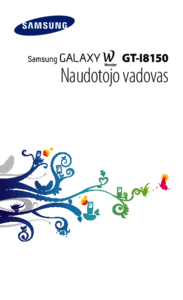






 (148 pages)
(148 pages) (2 pages)
(2 pages) (86 pages)
(86 pages) (121 pages)
(121 pages) (147 pages)
(147 pages) (221 pages)
(221 pages) (43 pages)
(43 pages) (2 pages)
(2 pages) (2 pages)
(2 pages) (160 pages)
(160 pages)







Comments to this Manuals